K (→VisualEditor: erg) |
Keine Bearbeitungszusammenfassung |
||
| (24 dazwischenliegende Versionen von 12 Benutzern werden nicht angezeigt) | |||
| Zeile 1: | Zeile 1: | ||
| − | {{ |
+ | {{Hilfebalken}} |
| + | {{Tocright}} |
||
| − | '''Links''' sind mit die wichtigste Komponente eines Wikis, und eure Seiten sollten möglichst sinnvoll miteinander vernetzt sein, damit sie auch gefunden werden. |
+ | '''Links'''<ref>… nur aus dem [[Wikipedia:de:amerikanisches Englisch|Amerikanischen]] [[Wikipedia:de:Entlehnung|entlehnt]] …</ref> (übersetzt: '''Verweise''' oder auch '''Verknüpfungen''') sind mit die wichtigste Komponente eines Wikis, und eure Seiten sollten möglichst sinnvoll miteinander vernetzt sein, damit sie auch gefunden werden. |
| − | Das Setzen von Links in der |
+ | Das Setzen von Links in der [[Hilfe:Code-Ansicht|Quelltext-Ansicht]] ist auf [[Hilfe:Links/Wikitext]] beschrieben. |
== Verlinken == |
== Verlinken == |
||
| ⚫ | |||
| ⚫ | |||
| − | [[Datei:RTE_linkmenu.png|thumb|300px|Der Link-Dialog]] |
||
| ⚫ | Wenn du ein bestimmtes Wort zum Link machen möchtest, dann markiere dies mit dem Mauszeiger. Klicke auf [[Bild:RTE link.png|link=]]. Im erscheinenden Dialog kannst du als Ziel eine Seite im Wiki angeben, und darunter einen eventuell abweichenden Text, als welcher der Link in der Seite erscheinen soll. |
||
| ⚫ | |||
| ⚫ | |||
| − | === |
+ | === Überschriften verlinken === |
| + | Um auf eine Überschrift auf derselben Seite zu verlinken, schreibt man diese als Linkziel mit einer Raute vorne dran, zum Beispiel [[#Verlinken]]. |
||
| + | Dies lässt sich auch mit Links zu anderen Seiten kombinieren, erst Seitenname, dann Raute, dann Überschrift. Beispiel: [[Hilfe:VisualEditor#Bearbeiten]]. |
||
| ⚫ | |||
| ⚫ | |||
| − | |||
| ⚫ | |||
== Links bearbeiten == |
== Links bearbeiten == |
||
| ⚫ | |||
| ⚫ | |||
| ⚫ | |||
| + | == Im alternativen Editor == |
||
| ⚫ | |||
| + | Im alten [[Hilfe:grafischer Editor|grafischen Editor]] ist das Arbeiten mit Links ein kleines bisschen anders. |
||
| ⚫ | |||
| ⚫ | |||
| ⚫ | |||
| ⚫ | Wenn du ein bestimmtes Wort zum Link machen möchtest, dann markiere dies mit dem Mauszeiger. Klicke auf [[Bild:RTE link.png|link=]]. Im erscheinenden Dialog kannst du als Ziel eine Seite im Wiki angeben, und darunter einen eventuell abweichenden Text, als welcher der Link in der Seite erscheinen soll. |
||
| + | |||
| ⚫ | |||
| + | |||
| ⚫ | |||
| + | |||
| ⚫ | |||
Theoretisch kann man auch für Verlinkungen innerhalb des Wikis immer nur Weblinks benutzen, aber: |
Theoretisch kann man auch für Verlinkungen innerhalb des Wikis immer nur Weblinks benutzen, aber: |
||
| − | # Wikilinks wissen, ob es die Seite bereits gibt oder nicht, und öffnen im Zweifelsfall sofort den Editor für die nicht existierende Seite. |
+ | # Wikilinks wissen, ob es die Seite bereits gibt oder nicht, und rote Links öffnen im Zweifelsfall sofort den Editor für die nicht existierende Seite. In der [[Hilfe:Mobile Ansicht|mobilen Ansicht]] werden rote Wikilinks erst gar nicht angezeigt. |
# Die Wiki-Software speichert Wikilinks und nutzt sie für die Spezialseiten [[Spezial:Linkliste|Links auf diese Seite]], [[Spezial:Sackgassenseiten|Nicht verlinkende Seiten]], [[Spezial:Meistverlinkte Seiten]] und [[Spezial:Änderungen an verlinkten Seiten]]. |
# Die Wiki-Software speichert Wikilinks und nutzt sie für die Spezialseiten [[Spezial:Linkliste|Links auf diese Seite]], [[Spezial:Sackgassenseiten|Nicht verlinkende Seiten]], [[Spezial:Meistverlinkte Seiten]] und [[Spezial:Änderungen an verlinkten Seiten]]. |
||
| − | == |
+ | == Siehe auch == |
| + | * [[Hilfe:Interwiki-Links]] – Links in andere Wikis |
||
| + | * [[Hilfe:Interlanguage-Links]] – Links in andere Sprachfassungen |
||
| + | == Weitere Hilfe und Feedback == |
||
{{Hilfe/Feedback}} |
{{Hilfe/Feedback}} |
||
| + | == Anmerkungen == |
||
| + | |||
| + | <references/> |
||
| + | |||
| ⚫ | |||
| ⚫ | |||
| + | |||
| + | [[be:Help:Спасылкі]] |
||
| + | [[ca:Ajuda:Enllaços]] |
||
[[en:Help:Links]] |
[[en:Help:Links]] |
||
[[es:Ayuda:Enlaces]] |
[[es:Ayuda:Enlaces]] |
||
| + | [[fi:Ohje:Linkit]] |
||
[[fr:Aide:Liens]] |
[[fr:Aide:Liens]] |
||
| + | [[hi:सहायता:कड़ियाँ]] |
||
[[it:Aiuto:Link]] |
[[it:Aiuto:Link]] |
||
| − | [[ |
+ | [[ja:ヘルプ:リンク]] |
| + | [[ko:도움말:링크]] |
||
| + | [[nl:Help:Koppelingen]] |
||
[[pl:Pomoc:Linki]] |
[[pl:Pomoc:Linki]] |
||
| + | [[pt:Ajuda:Links]] |
||
| − | |||
| + | [[ro:Ajutor:Legături]] |
||
| ⚫ | |||
| + | [[ru:Справка:Ссылки]] |
||
| ⚫ | |||
| + | [[uk:Довідка:Посилання]] |
||
| + | [[vi:Trợ giúp:Liên kết]] |
||
| + | [[zh:Help:鏈接]] |
||
Version vom 9. März 2022, 08:22 Uhr
Links[1] (übersetzt: Verweise oder auch Verknüpfungen) sind mit die wichtigste Komponente eines Wikis, und eure Seiten sollten möglichst sinnvoll miteinander vernetzt sein, damit sie auch gefunden werden.
Das Setzen von Links in der Quelltext-Ansicht ist auf Hilfe:Links/Wikitext beschrieben.
Verlinken
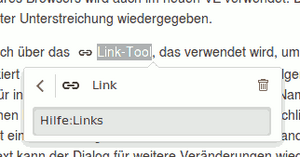
Das Link-Popup
Wenn du ein bestimmtes Wort zum Link machen möchtest, dann markiere dies mit dem Mauszeiger. Klicke auf ![]() . An der Stelle deines Text-Cursors erscheint ein Popup, in dem du unten das Ziel eingeben kannst, entweder als Namen einer Seite im Wiki oder als komplette URL.
. An der Stelle deines Text-Cursors erscheint ein Popup, in dem du unten das Ziel eingeben kannst, entweder als Namen einer Seite im Wiki oder als komplette URL.
Mit einem Klick auf < (oder der Entertaste) kannst du das Popup schließen, wenn du fertig bist. Den Linktext kannst du nur danach bearbeiten, wie normalen Text.
Überschriften verlinken
Um auf eine Überschrift auf derselben Seite zu verlinken, schreibt man diese als Linkziel mit einer Raute vorne dran, zum Beispiel #Verlinken.
Dies lässt sich auch mit Links zu anderen Seiten kombinieren, erst Seitenname, dann Raute, dann Überschrift. Beispiel: Hilfe:VisualEditor#Bearbeiten.
Links bearbeiten

Das Icon öffnet das bekannte Link-Popup.
Klicke mit der linken Maustaste auf einen Link und danach auf das erscheinende Link-Icon. Mit einem Klick auf den Mülleimer oben rechts lässt sich der Link aus dem Wort entfernen.
Im alternativen Editor
Im alten grafischen Editor ist das Arbeiten mit Links ein kleines bisschen anders.
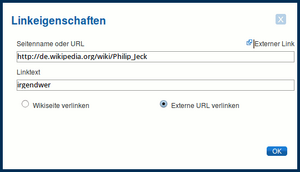
Der Link-Dialog; hier soll eine komplette URl verlinkt werden
Wenn du ein bestimmtes Wort zum Link machen möchtest, dann markiere dies mit dem Mauszeiger. Klicke auf ![]() . Im erscheinenden Dialog kannst du als Ziel eine Seite im Wiki angeben, und darunter einen eventuell abweichenden Text, als welcher der Link in der Seite erscheinen soll.
. Im erscheinenden Dialog kannst du als Ziel eine Seite im Wiki angeben, und darunter einen eventuell abweichenden Text, als welcher der Link in der Seite erscheinen soll.
Wenn du unten „Externe URL verlinken“ auswählst, musst du statt einem Seitennamen eine komplette Internetadresse angeben.
Um einen vorhandenen Link zu ändern, klicke mit Rechts darauf und dann auf „Link bearbeiten“. Mit „Link entfernen“ wird das Wort zu normalem Text.
Unterschiede von Wikilinks zu Weblinks
Theoretisch kann man auch für Verlinkungen innerhalb des Wikis immer nur Weblinks benutzen, aber:
- Wikilinks wissen, ob es die Seite bereits gibt oder nicht, und rote Links öffnen im Zweifelsfall sofort den Editor für die nicht existierende Seite. In der mobilen Ansicht werden rote Wikilinks erst gar nicht angezeigt.
- Die Wiki-Software speichert Wikilinks und nutzt sie für die Spezialseiten Links auf diese Seite, Nicht verlinkende Seiten, Spezial:Meistverlinkte Seiten und Spezial:Änderungen an verlinkten Seiten.
Siehe auch
- Hilfe:Interwiki-Links – Links in andere Wikis
- Hilfe:Interlanguage-Links – Links in andere Sprachfassungen
Weitere Hilfe und Feedback
- Ein Stichwortverzeichnis zu verschiedensten Hilfeseiten findest du auf Hilfe:Index.
- Einen geordneten Einstieg zur Hilfe gibt es auf der Seite Hilfe:Übersicht.
- Fragen an andere Benutzer kannst du in den Diskussionen des Community-Wikis stellen.
- Anmerkungen zu dieser Hilfeseite kannst du auf der dazugehörigen Diskussionsseite hinterlassen.
- Um Fehler zu melden, kontaktiere bitte einen Ansprechpartner oder nutze das entsprechende Kontaktformular.
- ↑ … nur aus dem Amerikanischen entlehnt …
